자체 호스팅 Nextcloud: 귀하의 개인 클라우드 솔루션
자체 호스팅된 Nextcloud 클라우드 저장소로 데이터를 제어하세요.
Nextcloud은 데이터에 대한 완전한 통제를 제공하는 최고의 오픈소스, 자체 호스팅 클라우드 저장소 및 협업 플랫폼입니다.
더 이상 파일에 대한 제3자의 접근, 개인정보 보호 문제, 또는 저장 공간 한도에 대해 걱정할 필요가 없습니다. Nextcloud를 사용하면 클라우드를 완전히 소유하게 됩니다.
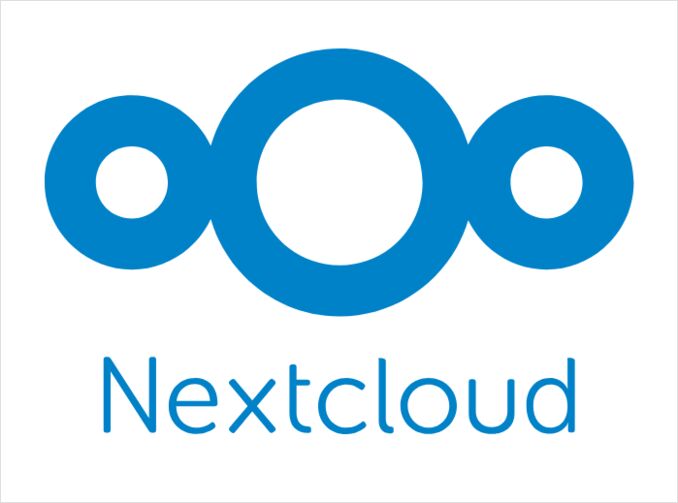
왜 Nextcloud를 자체 호스팅해야 할까요?
데이터 프라이버시와 소유권이 점점 더 중요한 시대에, Nextcloud를 자체 호스팅하는 것은 상업적 클라우드 서비스보다 훨씬 매력적인 장점을 제공합니다.
완전한 데이터 소유권 및 프라이버시
Nextcloud를 자체 호스팅하면 데이터는 항상 당신의 통제 하에 있습니다. Google Drive, Dropbox, OneDrive와 같은 서비스에서는 파일이 기업 서버에 저장되고, 스캔되거나 분석될 수 있지만, Nextcloud는 모든 것을 당신의 인프라에 유지합니다. 이는 다음과 같은 의미를 가지고 있습니다:
- 제3자의 접근 없음 - 개인 파일에 대한
- 민감하거나 규제된 데이터에 대한 완전한 준수 통제
- 감시 및 데이터 마이닝에서 자유로움
- 벤더 락인 또는 정책 변경 없음
Nextcloud는 종종 더 넓은 프라이버시 중심의 자체 호스팅 전략의 핵심이 됩니다. 많은 사용자는 SearXNG을 사용한 개인 검색 또는 대체 검색 엔진과 같은 다른 자체 호스팅 서비스를 결합하여 디지털 생활의 모든 측면에서 대규모 기술에 대한 의존도를 줄입니다.
규모에 따른 비용 효율성
상업적 클라우드 저장소는 초기에는 저렴해 보일 수 있지만, 사용자 수와 저장 공간 요구량이 증가함에 따라 비용이 급격히 증가합니다. 사용자당 연간 $100의 구독료는 10명의 사용자에게는 $1,000이 됩니다. Nextcloud를 사용하면 인프라에 한 번만 지불하고, 사용자당 반복적인 비용 없이 확장할 수 있습니다.
기능이 풍부한 생태계
Nextcloud는 단순한 파일 저장소 이상입니다. 파일 동기화 및 공유, 오피스 스위트 통합, 캘린더 및 연락처, 작업 및 프로젝트 관리, 영상 회의, 이메일 클라이언트, 메모 및 북마크, AI 기반 태깅을 포함한 사진 갤러리, 100개 이상의 앱을 제공하는 완전한 협업 플랫폼입니다.
설치 방법
Nextcloud를 설치하는 방법은 여러 가지가 있으며, 각각은 다른 기술 수준과 요구사항에 적합합니다.
1. Docker 설치 (추천)
Docker는 가장 쉬운 설치 및 유지 관리 경로를 제공합니다. 완전한 docker-compose 설정은 다음과 같습니다:
version: '3'
services:
nextcloud-db:
image: mariadb:10.11
container_name: nextcloud-db
restart: always
command: --transaction-isolation=READ-COMMITTED --log-bin=binlog --binlog-format=ROW
volumes:
- db:/var/lib/mysql
environment:
- MYSQL_ROOT_PASSWORD=your_secure_root_password
- MYSQL_PASSWORD=your_secure_password
- MYSQL_DATABASE=nextcloud
- MYSQL_USER=nextcloud
nextcloud-redis:
image: redis:alpine
container_name: nextcloud-redis
restart: always
nextcloud-app:
image: nextcloud:latest
container_name: nextcloud-app
restart: always
ports:
- 8080:80
links:
- nextcloud-db
- nextcloud-redis
volumes:
- nextcloud:/var/www/html
- ./data:/var/www/html/data
environment:
- MYSQL_PASSWORD=your_secure_password
- MYSQL_DATABASE=nextcloud
- MYSQL_USER=nextcloud
- MYSQL_HOST=nextcloud-db
- REDIS_HOST=nextcloud-redis
volumes:
db:
nextcloud:
간단한 명령어로 배포할 수 있습니다:
docker-compose up -d
2. Ubuntu/Debian에서 수동 설치
전통적인 설치를 선호하는 경우, Ubuntu 22.04/24.04에 대한 설치 방법은 다음과 같습니다:
# 시스템 업데이트
sudo apt update && sudo apt upgrade -y
# 필요한 패키지 설치
sudo apt install apache2 mariadb-server libapache2-mod-php php-gd \
php-mysql php-curl php-mbstring php-intl php-gmp php-bcmath \
php-xml php-imagick php-zip php-bz2 unzip -y
# MariaDB 보안
sudo mysql_secure_installation
# 데이터베이스 및 사용자 생성
sudo mysql -u root -p
CREATE DATABASE nextcloud;
CREATE USER 'nextcloud'@'localhost' IDENTIFIED BY 'your_secure_password';
GRANT ALL PRIVILEGES ON nextcloud.* TO 'nextcloud'@'localhost';
FLUSH PRIVILEGES;
EXIT;
# Nextcloud 다운로드 및 압축 해제
cd /tmp
wget https://download.nextcloud.com/server/releases/latest.tar.bz2
tar -xjf latest.tar.bz2
sudo mv nextcloud /var/www/html/
sudo chown -R www-data:www-data /var/www/html/nextcloud
# Apache 구성
sudo nano /etc/apache2/sites-available/nextcloud.conf
3. Snap 패키지 (가장 간단)
Ubuntu에서 제로 구성 옵션을 원하는 경우:
sudo snap install nextcloud
이 명령어는 웹 서버, 데이터베이스, PHP를 한 번에 설치하지만, 유연성이 적습니다.
4. 사전 구성된 가상 머신
가장 기술적으로 복잡하지 않은 접근법을 원하는 경우:
- Nextcloud VM - 사전 구성된 가상 머신
- Nextcloud Pi - 라즈베리 파이에 최적화됨
- NAS 앱 - Synology, QNAP 등에서 사용 가능
설치 후 구성
SSL/TLS를 사용한 역방향 프록시
Nextcloud를 안전하게 노출하려면 HTTPS를 사용하는 역방향 프록시가 필요합니다. Nginx와 Let’s Encrypt을 사용하는 방법은 다음과 같습니다:
server {
listen 80;
server_name cloud.yourdomain.com;
return 301 https://$server_name$request_uri;
}
server {
listen 443 ssl http2;
server_name cloud.yourdomain.com;
ssl_certificate /etc/letsencrypt/live/cloud.yourdomain.com/fullchain.pem;
ssl_certificate_key /etc/letsencrypt/live/cloud.yourdomain.com/privkey.pem;
client_max_body_size 512M;
fastcgi_buffers 64 4K;
location / {
proxy_pass http://localhost:8080;
proxy_set_header Host $host;
proxy_set_header X-Real-IP $remote_addr;
proxy_set_header X-Forwarded-For $proxy_add_x_forwarded_for;
proxy_set_header X-Forwarded-Proto $scheme;
}
}
SSL 인증서를 얻는 방법:
sudo apt install certbot python3-certbot-nginx
sudo certbot --nginx -d cloud.yourdomain.com
성능 최적화
config/config.php에서 Nextcloud 설치를 최적화합니다:
'memcache.local' => '\OC\Memcache\APCu',
'memcache.distributed' => '\OC\Memcache\Redis',
'memcache.locking' => '\OC\Memcache\Redis',
'redis' => [
'host' => 'nextcloud-redis',
'port' => 6379,
],
'default_phone_region' => 'US',
'maintenance_window_start' => 1,
배경 작업을 위해 cron을 활성화합니다:
sudo crontab -u www-data -e
다음 내용을 추가합니다:
*/5 * * * * php -f /var/www/html/nextcloud/cron.php
이중 인증 활성화
설정 → 보안 → 이중 인증으로 이동하여 Google Authenticator 또는 Authy와 같은 TOTP 앱을 활성화합니다.
필수 앱 및 확장 기능
오피스 스위트
Collabora Online 또는 OnlyOffice는 브라우저에서 실시간 문서 편집을 가능하게 합니다:
# OnlyOffice with Docker
docker run -i -t -d -p 8000:80 --restart=always \
-v /app/onlyoffice/DocumentServer/logs:/var/log/onlyoffice \
-v /app/onlyoffice/DocumentServer/data:/var/www/onlyoffice/Data \
onlyoffice/documentserver
그런 다음 Nextcloud에서 OnlyOffice 앱을 설치하고 문서 서버 URL을 구성합니다.
Nextcloud Talk
자신의 서버에서 보호된 내부 영상 회의:
# Nextcloud 앱에서 Talk 앱 설치
# 연결성을 향상시키기 위해 TURN 서버 설치
sudo apt install coturn
사진 관리
Photos 앱은 다음과 같은 Google Photos와 유사한 기능을 제공합니다:
- 얼굴 인식
- 자동 태깅
- 타임라인 보기
- 앨범 생성 및 공유
문서 및 지식 관리
Nextcloud는 기본적인 텍스트 편집 및 메모 기능을 제공하지만, 팀은 종종 전용 문서 도구를 사용하는 것이 유리합니다. DokuWiki 또는 다른 자체 호스팅 위키 솔루션과 함께 Nextcloud를 결합하여 포괄적인 지식 관리를 수행하는 것이 좋습니다. 위키 데이터를 Nextcloud 저장소에 저장하여 통합 백업 및 접근 제어를 수행할 수도 있습니다.
외부 저장소
기존 저장소에 연결:
- Amazon S3
- SFTP/FTP 서버
- Windows 네트워크 드라이브 (SMB/CIFS)
- WebDAV
자체 호스팅 생태계 구축
Nextcloud는 다른 자체 호스팅 서비스와 통합될 때 가장 빛나며, 포괄적인 프라이버시 존중 디지털 인프라를 구축합니다.
AI 기반 검색 및 연구
현대의 자체 호스팅은 단순히 저장소가 아니라, 당신의 조건에 따라 전체 클라우드 경험을 재창조하는 것입니다. Perplexica와 Ollama를 사용한 자체 호스팅를 스택에 추가하여 Nextcloud 문서 저장소와 보완하는 AI 기반 연구 및 질문 답변 기능을 제공할 수 있습니다.
통합 및 자동화
여러 자체 호스팅 서비스를 관리하는 팀은 통합 시스템을 사용하여 Nextcloud를 스택의 다른 도구와 연결할 수 있습니다. 이는 자동 콘텐츠 시디케이션(POSSE), 크로스 플랫폼 알림, 통합 인증과 같은 워크플로우를 가능하게 합니다.
Nextcloud의 외부 사이트 앱을 사용하여 모든 자체 호스팅 서비스에 대한 통합 대시보드를 생성할 수 있으며, 개인 클라우드 인프라에 대한 단일 진입점으로 사용할 수 있습니다.
백업 전략
자동 백업 스크립트
#!/bin/bash
# Nextcloud 백업 스크립트
BACKUP_DIR="/backup/nextcloud"
DATE=$(date +%Y%m%d_%H%M%S)
NEXTCLOUD_DIR="/var/www/html/nextcloud"
# 유지보수 모드 활성화
sudo -u www-data php ${NEXTCLOUD_DIR}/occ maintenance:mode --on
# 데이터베이스 백업
mysqldump --single-transaction -u nextcloud -p'your_password' nextcloud > \
${BACKUP_DIR}/nextcloud-db-${DATE}.sql
# 데이터 디렉토리 백업
rsync -Aavx ${NEXTCLOUD_DIR}/data/ ${BACKUP_DIR}/data-${DATE}/
# 구성 백업
cp -r ${NEXTCLOUD_DIR}/config/ ${BACKUP_DIR}/config-${DATE}/
# 유지보수 모드 비활성화
sudo -u www-data php ${NEXTCLOUD_DIR}/occ maintenance:mode --off
# 7일 이상 된 백업 삭제
find ${BACKUP_DIR} -type f -mtime +7 -delete
# 원격 백업 위치로 동기화 (선택 사항)
rsync -avz ${BACKUP_DIR}/ user@backup-server:/nextcloud-backups/
크론으로 스케줄링:
0 2 * * * /usr/local/bin/nextcloud-backup.sh
보안 강화
방화벽 구성
# UFW 사용
sudo ufw allow 22/tcp # SSH
sudo ufw allow 80/tcp # HTTP
sudo ufw allow 443/tcp # HTTPS
sudo ufw enable
Fail2ban 보호
브루트포스 공격에 대응:
sudo apt install fail2ban
sudo nano /etc/fail2ban/filter.d/nextcloud.conf
[Definition]
failregex=^{"reqId":".*","level":2,"time":".*","remoteAddr":"<HOST>","user":".*","app":"core","method":".*","url":".*","message":"Login failed:
ignoreregex =
sudo nano /etc/fail2ban/jail.local
[nextcloud]
enabled = true
port = 80,443
protocol = tcp
filter = nextcloud
maxretry = 3
bantime = 86400
logpath = /var/www/html/nextcloud/data/nextcloud.log
정기 업데이트
시스템을 보호하려면:
# Docker
docker-compose pull
docker-compose up -d
# 수동 설치
sudo -u www-data php /var/www/html/nextcloud/updater/updater.phar
sudo -u www-data php /var/www/html/nextcloud/occ upgrade
모니터링 및 유지보수
시스템 건강 점검
내장된 관리자 개요(설정 → 관리 → 개요)를 사용하여 다음을 확인할 수 있습니다:
- 보안 경고
- 구성 문제
- 시스템 상태
- 업데이트 가능성
명령줄 관리
occ 도구는 강력한 관리 기능을 제공합니다:
# 파일 스캔
sudo -u www-data php occ files:scan --all
# 무결성 확인
sudo -u www-data php occ integrity:check-core
# 사용자 관리
sudo -u www-data php occ user:list
sudo -u www-data php occ user:add username
# 앱 관리
sudo -u www-data php occ app:list
sudo -u www-data php occ app:enable app_name
리소스 모니터링
서버를 다음 도구로 모니터링할 수 있습니다:
# 모니터링 도구 설치
sudo apt install htop iotop nethogs
# 로그 확인
tail -f /var/www/html/nextcloud/data/nextcloud.log
journalctl -u docker -f # Docker 설치 시
모바일 및 데스크탑 클라이언트
데스크탑 동기화 클라이언트
https://nextcloud.com/install/#install-clients에서 다운로드할 수 있습니다:
- WindowsOS
- Linux (AppImage, 패키지)
선택적 동기화, 가상 파일(요청 시 다운로드), 대역폭 제한 기능을 제공합니다.
모바일 앱
공식 앱은 다음과 같은 플랫폼에서 사용할 수 있습니다:
- iOS - App Store
- Android - Google Play, F-Droid
모바일 앱은 다음과 같은 기능을 제공합니다:
- 자동 사진/영상 업로드
- 오프라인 파일 접근
- 문서 스캔
- 공유 통합
WebDAV 접근
모든 WebDAV 클라이언트에서 파일에 접근할 수 있습니다:
https://cloud.yourdomain.com/remote.php/dav/files/USERNAME/
확장 고려 사항
소규모 배포 (1-10 사용자)
- 하드웨어: 2GB RAM, 2 CPU 코어, 100GB 저장 공간
- 데이터베이스: SQLite 또는 MariaDB
- 설치: 단일 서버와 Docker
중규모 배포 (10-100 사용자)
- 하드웨어: 8GB RAM, 4+ CPU 코어, 1TB+ 저장 공간
- 데이터베이스: MariaDB/PostgreSQL 최적화
- 캐싱: 분산 캐싱을 위한 Redis
- 저장소: NAS 또는 SAN 고려
- 설치: 별도의 데이터베이스 및 파일 저장소
대규모 배포 (100+ 사용자)
- 구조: 로드 밸런싱을 위한 클러스터 설정
- 데이터베이스: 복제를 위한 PostgreSQL 클러스터
- 저장소: 객체 저장소 (S3 호환)
- 캐싱: Redis 클러스터
- CDN: 정적 자산을 위한
- 모니터링: Prometheus, Grafana
일반적인 문제 및 해결 방법
느린 성능
- Redis 캐싱을 활성화하고 구성합니다.
- PHP 메모리 한도 및 opcache를 최적화합니다.
- 더 빠른 데이터베이스 사용 (PostgreSQL > MariaDB)
- HTTP/2 및 압축을 활성화합니다.
- 데이터 디렉토리를 더 빠른 저장소 (SSD)로 이동합니다.
업로드 문제
다음에서 제한을 확인하고 증가시킵니다:
# PHP 구성
sudo nano /etc/php/8.1/apache2/php.ini
upload_max_filesize = 16G
post_max_size = 16G
max_execution_time = 3600
memory_limit = 512M
변경 후 웹 서버를 재시작합니다.
데이터베이스 오류
데이터베이스 유지보수를 실행합니다:
sudo -u www-data php occ db:add-missing-indices
sudo -u www-data php occ db:convert-filecache-bigint
권한 문제
파일 권한을 수정합니다:
sudo chown -R www-data:www-data /var/www/html/nextcloud
sudo find /var/www/html/nextcloud -type d -exec chmod 750 {} \;
sudo find /var/www/html/nextcloud -type f -exec chmod 640 {} \;
대안 및 비교
Nextcloud가 가장 인기 있는 자체 호스팅 클라우드 솔루션인 동시에, 대안으로는 다음과 같은 것이 있습니다:
- Owncloud: Nextcloud의 전신, 더 간단하지만 개발이 덜 활발함
- Seafile: 대규모 파일에 더 빠르지만 기능이 적음
- Syncthing: 중앙 서버 없이 피어 투 피어 동기화
- Pydio Cells: 현대적인 인터페이스, 기업용으로 좋음
- Filerun: 가볍고 빠르지만 기능이 적음
Nextcloud는 기능 완비성, 활발한 개발, 커뮤니티 지원에서 우위를 차지합니다.
결론
Nextcloud를 자체 호스팅하면 데이터에 대한 완전한 통제를 제공하면서도 파일 저장소, 협업, 커뮤니케이션에 대한 기업용 기능을 제공합니다. 개인의 프라이버시에 관심이 있는 경우, 비용 절감을 원하는 소규모 기업, 또는 데이터 주권이 필요한 조직이라면 Nextcloud는 강력하고 유연한 솔루션을 제공합니다.
초기 설정에는 일정한 기술 지식이 필요하지만, 데이터 소유권, 프라이버시, 비용 절감의 장기적인 이점은 그 가치가 있습니다. 간단한 Docker 설치로 시작하고, 필요에 따라 기능을 점차 추가하며, 자신의 개인 클라우드의 자유를 즐기세요.
이 가이드에서 논의한 바와 같이, Nextcloud는 더 넓은 자체 호스팅 생태계의 일부로 가장 잘 작동합니다. 검색, 문서, AI 지원, 통합을 위한 보완 서비스와 결합하여 대규모 기술 플랫폼의 포괄적인 대안을 만들면서도 완전한 통제를 유지할 수 있습니다.
유용한 링크
공식 Nextcloud 자료
- 공식 웹사이트: https://nextcloud.com
- 문서: https://docs.nextcloud.com
- 커뮤니티 포럼: https://help.nextcloud.com
- GitHub 저장소: https://github.com/nextcloud/server
- 앱 스토어: https://apps.nextcloud.com
- Docker Hub: https://hub.docker.com/_/nextcloud
- Nextcloud Talk: https://nextcloud.com/talk
- 보안 공지: https://nextcloud.com/security/advisories
관련 자체 호스팅 가이드
완전한 자체 호스팅 생태계를 구축하고자 하는 경우, 다음의 보완 가이드를 확인하세요:
- Selfhosting SearXNG - 프라이버시 중심 메타 검색 엔진
- Beyond Google: Alternative Search Engines Guide - 검색 대안의 포괄적 비교
- Self-hosting Perplexica with Ollama - AI 기반 연구 보조기
- Dokuwiki and Self-Hosted Wiki Alternatives - 지식 관리 솔루션
- Selfhosted Integration Systems - 자체 호스팅 서비스 연결

